Ebben az oktatóanyagban megtudhatja, hogyan adhat és távolíthat el sudo privilégiumokat, hogyan távolíthatja el a jelszó kérést root parancsok végrehajtásakor, és hogyan adhat sudo privilégiumokat egy adott csoporthoz tartozó összes felhasználónak. Ehhez a bemutatóhoz Debian és Ubuntu alapú rendszereket fogunk használni.
Felhasználó hozzáadása a sudo grou-hoz
A felhasználók sudo jogosultságainak kezeléséhez a usermod parancsot fogjuk használni.
Sudo jogosultságok megadása egy felhasználói típushoz:
usermod -a -G sudo USERNAME
Hol:
Usermod: felhívja a programot
-a: hozzáadni egy csoporthoz
-G: a csoport megadásához
USERNAME / linuxhint: Cserélje ki a helyes felhasználónévre.
Egy másik módszer az / etc / sudoers fájl szerkesztése a következő parancs futtatásával:
nano / etc / sudoersAdja hozzá a következő sort a „USERNAME” helyébe a felhasználóval.
USERNAME ALL = (ALL) ALL // felhasználó "username" sudo hozzáférést ad a felhasználónak
Felhasználó eltávolításához a sudoerekből Debian alapú terjesztéseken futtassa a következő parancsot:
deluser USERNAME sudo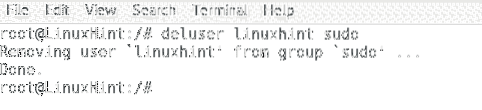
Tiltsa le a jelszó kérését a sudo végrehajtásakor
Alapértelmezés szerint a sudo megakadályozza a root számára fenntartott privilegizált parancsok végrehajtását, ha jelszót kér az alábbi képen látható módon.

A .d szerkesztésével megakadályozhatjuk, hogy a sudo hitelesítést kérjen / etc / sudoers fájl
Fuss nano / etc / sudoers
Add hozzá az alábbi sort a felhasználónév helyett a helyes felhasználónévvel.
felhasználónév ALL = NOPASSWD: ALL
A sudo privilégiumok megadásához egy egész csoport számára, amely sudo privilégiumokat ad a csoporthoz tartozó összes felhasználónak, szerkessze a sudoers fájlt a nano futtatásával / etc / sudoers és adja hozzá az alább látható sort
% groupname ALL = (ALL) ALL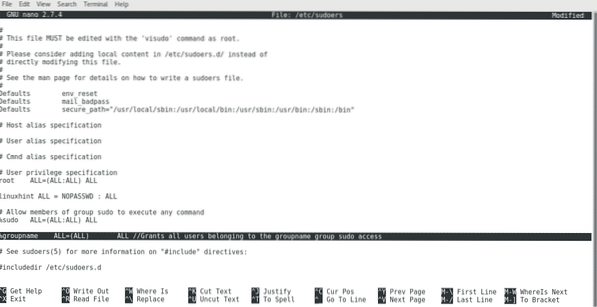
nyomja meg CTRL + X és Y hogy megfeleljen a mentésnek és a kilépésnek.
Következtetés
Ahogy az oktatóanyag elején elmondtuk, a sudo megszokása jó gyakorlat az eszköz biztonságának megőrzéséhez és a veszélyes hibák megelőzéséhez. Rendes felhasználó vagy egy egész csoport hozzáadása a sudo csoporthoz egyszerű, mint egy parancs.
Remélem, hogy tetszett ez az oktatóanyag, kövesse a LinuxHint alkalmazást további oktatóanyagokért és tippekért a Linux adminisztrációjáról.
 Phenquestions
Phenquestions


